آموزش مخفی کردن عکس در آیفون بدون نیاز به برنامه جانبی
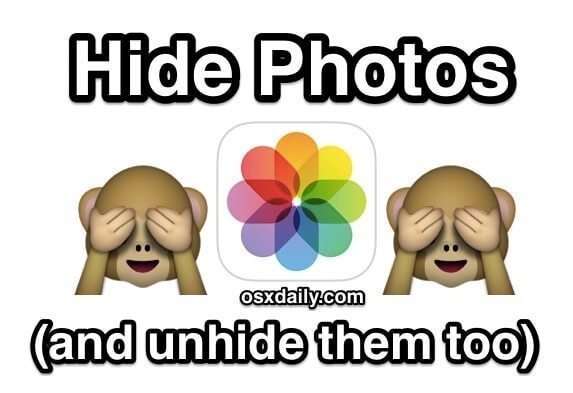
اگر به دنبال روشی هستید که با استفاده از آن بدون نیاز به نصب هیچ برنامه جانبی قادر به مخفی کردن عکس در آیفون خود باشید، این مقاله بهترین راهنمایی ممکن را برایتان ارائه میکند. در این مقاله قصد داریم که به آموزش نحوه مخفی کردن عکس در آیفون بدون نیاز به هیچ برنامه جانبی بپردازیم. با موبایل کمک همراه باشید.
مقدمهای در رابطه با مخفی کردن عکس در آیفون
همه ما ممکن است عکس هایی در آیفون خود ذخیره کنیم که بنا به دلایل خاصی تمایل نداشته باشیم سایر افراد به آنها دسترسی داشته باشند. این عکس ها میتوانند شامل یک عکس سلفی نه چندان جالب، عکسی از یک مدرک تجاری یا مالی و غیره باشند. ممکن است در برخی از شرایط شما تمایلی هم نسبت به حذف این عکس ها نداشته باشید. در این شرایط است که باید به فکر مخفی کردن آنها بیفتید. اما چگونه میتوانیم نسبت به مخفی کردن عکس در آیفون وارد عمل شویم؟ آیا برای انجام این کار نیاز به نصب اپلیکیشنهای قفلگذاری فایل یا مخفی کننده فایل وجود دارد؟
بیشتر بخوانید: تعمیرات موبایل
خوشبختانه برای مخفی کردن عکس در آیفون خود نیازی به نصب هیچ برنامه جانبی ندارید. البته این امر تنها در زمانی امکانپذیر است که آیفون شما حداقل از سیستم عامل iOS 8 بهرهمند باشد. اگر آیفون شما به iOS 8 مجهز است، میتوانید با استفاده از روش خاصی که در این مقاله به آن اشاره میکنیم نسبت به مخفی کردن عکس های مد نظرتان وارد عمل شوید. بنابراین در این مقاله قصد داریم که به آموزش ترفندی جالب به منظور مخفی کردن عکس در آیفون بدون نیاز به نصب هیچ برنامه جانبی بپردازیم. چنانچه در رابطه با هر یک از بخشها و مراحل شرح داده شده نیاز به توضیحات بیشتری داشتید، میتوانید از طریق شمارههای موجود با کارشناسان موبایل کمک تماس حاصل کرده و از آنها راهنمایی دقیقتری بخواهید. با موبایل کمک همراه باشید.
نحوه مخفی کردن عکس در آیفون
همانطور که پی از این هم اشاره داشتیم، این ترفند تنها در شرایطی کاربرد دارد که آیفون شما حداقل از آی او اس 8 یا همان iOS 8 بهرهمند باشد. برای انجام این کار مراحل زیر را طی کنید:
- برنامه Photos را اجرا کنید و به بخش Camera Roll یا Albums مراجعه کنید.
- عکسی که تمایل به مخفی کردن آن را دارید، انتخاب کنید.
- انگشت خود را بر روی عکس قرار دهید و کمی نگه دارید یا گزینههایی شبیه به عکس زیر نمایان شود.
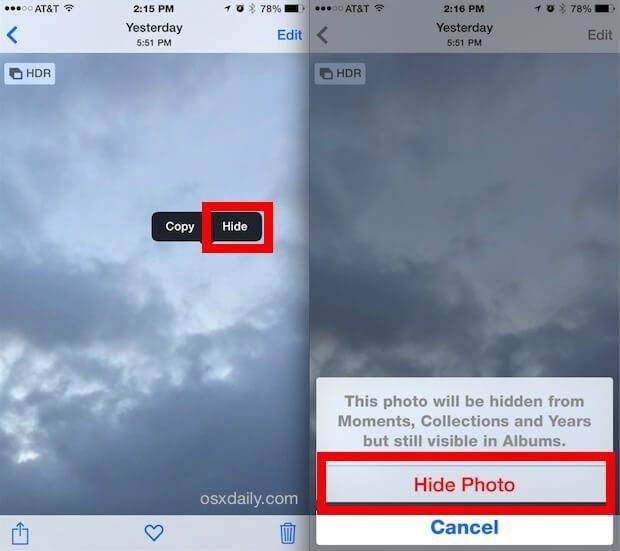
- گزینه Hide را انتخاب کنید.
- در پنجره کشویی ارائه شده هم گزینه Hide Photo را انتخاب نمایید.
به همین سادگی پروسه مخفی کردن عکس در آیفون بدون نیاز به هیچ برنامه جانبی انجام میشود. اما چگونه میتوانیم در صورت نیاز به این عکس مخفی شده دسترسی پیدا کنیم؟
بیشتر بخوانید: تعمیر آیفون با ارائه گارانتی معتبر
نحوه دسترسی به عکس های مخفی شده در آیفون
تصور کنید که یک عکس را با استفاده از ترفند شرح داده شده در آیفون خود پنهان کردهاید و حال تمایل دارید که به آن دسترسی پیدا کنید. در این شرایط باید به شرح زیر عمل کنید:
- برنامه Photos آیفون خود را اجرا و به بخش Albums مراجعه کنید.
- در لیست آلبومهای موجود به دنبال آلبومی باشید که با عنوان Hidden دسته بندی شده است. اگر دقت کنید برخلاف سایر آلبومها در این پوشه هیچ عکسی به عنوان نماد نشان داده نمیشود.
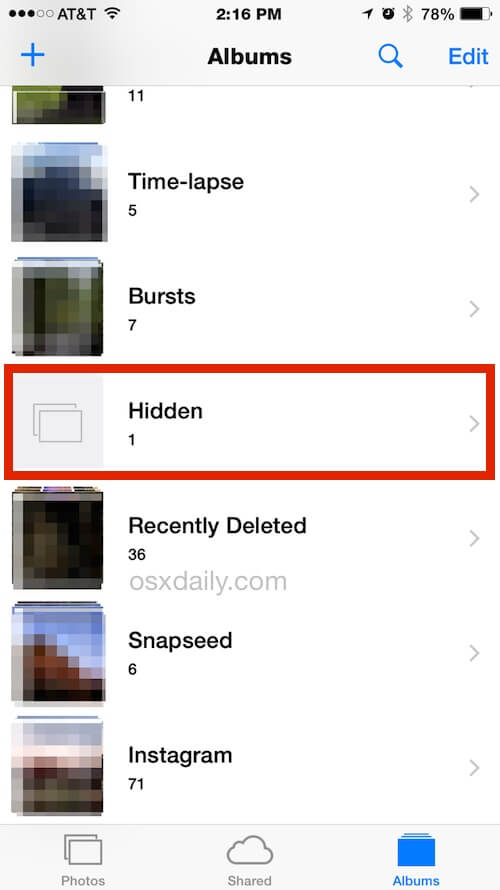
تمام عکس هایی که با استفاده از روش شرح داده شده در بخش قبلی از گالری آیفون پنهان کرده بودید در این پوشه Hidden ذخیره شده و قابل دستیابی هستند. بنابراین هر زمان که تمایل داشتید به این عکس ها دسترسی پیدا کنید، کافیست که مسیر فوق را طی نمایید. حال سوال اینجاست که چگونه میتوانیم یک عکس مخفی شده با روش فوق را از این حالت خارج کنیم؟
بیشتر بخوانید: تعمیر تخصصی اپل واچ
نحوه خارج کردن عکس ها از حالت مخفی
حال تصور کنید که قصد دارید پس از مخفی کردن عکس در آیفون نسبت به خارج کردن آن از این حالت وارد عمل شویم. بدین منظور مراحل زیر را طی کنید:
- برنامه Photos آیفون خود را اجرا و به بخش Albums مراجعه کنید.
- در لیست آلبومهای موجود به دنبال آلبومی باشید که با عنوان Hidden دسته بندی شده است. اگر دقت کنید برخلاف سایر آلبومها در این پوشه هیچ عکسی به عنوان نماد نشان داده نمیشود.
- عکس مد نظرتان که قصد دارید از حالت مخفی خارج شود را انتخاب کنید.
- انگشت خود را بر روی آن قرار دهید و کمی نگه دارید. به این صورت دو گزینه مانند عکس زیر نمایان میشوند.
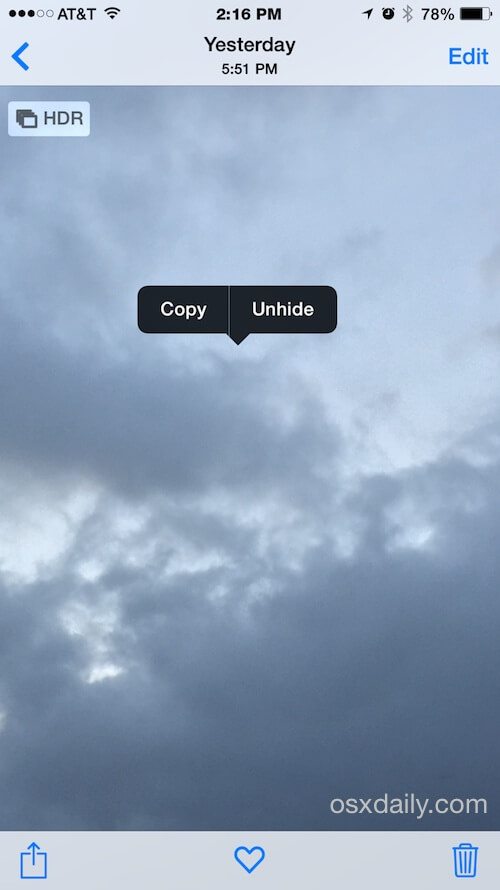
- گزینه Unhide را انتخاب کنید.
به همین سادگی قادر خواهید بود تا هر یک از عکس های مخفی شده در آیفون خود را از حالت مخفی خارج کنید. توجه داشته باشید که در این روش هیچ نیازی به استفاده از برنامه های جانبی نبوده است و این قابلیت از نسخه 8 سیستم عامل آی او اس ارائه شده است.
بیشتر بخوانید: گارانتی اپل
جمعبندی
همانطور که مشاهده کردید در این مقاله به آموزش مخفی کردن عکس در آیفون بدون نیاز به برنامه جانبی پرداختیم. لازم به اشاره است که عکس هایی که با استفاده از این روش مخفی میشوند از دستهبندیهایی همچون Camera Roll، Moments، Collections و New Year مخفی خواهند بود اما در دسته بندی Albums به شیوهای که شرح داده شده قابل دسترس هستند. بنابراین روش شرح داده شده را میتوان یک روش غیر مستقیم به منظور مخفی کردن عکس در آیفون های اپل به شمار آورد. چنانچه در رابطه با هر یک از بخشها و مراحل شرح داده شده نیاز به توضیحات بیشتری داشتید، میتوانید از طریق شمارههای موجود با کارشناسان موبایل کمک تماس حاصل کرده و از آنها راهنمایی دقیقتری بخواهید.
بیشتر بخوانید:























چرا من تو پوشام فولدر هیدن رو پیدا نمیکنم؟!! عکس رو مخفی کردم ولی پوشه ای در کار نیست
در هر صورت وقتی کسی توفایل هیدن بره باز همه چی در دسترسه!
اینکه خیلی مسخره است ما میخواهیم اگه کسی البوم گوشیمون را میبینه یکسری عکس ها را نبیبنه با این ترفند چه فرقی کرد
چرا هر چه قدر روی عکس نگه میدارم اون علامت hidden نمیاد. ios ام هم اپدیت هست
سلام و تشکر. ببخشید یه سوال: میزان امنیت اطلاعات فایل مخفی در گوشی ایفون یا عکسهای موجود در فایل مخفی چقدره؟ ایا امکان هک و رمزگشایی توسط دیگران وجود داره؟
ممنونم